Kmplayer开启清晰滤镜的方法
时间:2023-02-15 09:15:54作者:极光下载站人气:620
kmplayer播放器是一款很多小伙伴都在使用的全能播放器,它的功能十分的强大,能够支持所有格式的视频文件,有着丰富的解码库,还能够播放各种热门视频以及高清电视。在使用KMPlayer的过程中,有的小伙伴可能会想要让自己得到更清晰的视频,这时我们可以选择通过开启KMPlayer中的清晰滤镜来实现。在KMPlayer中我们先打开一个视频文件,再依次打开视频“基础”选项、其它滤镜选项以及清晰选项即可。有的小伙伴可能不清楚具体的操作方法,接下来小编就来和大家分享一下Kmplayer开启清晰滤镜的方法。
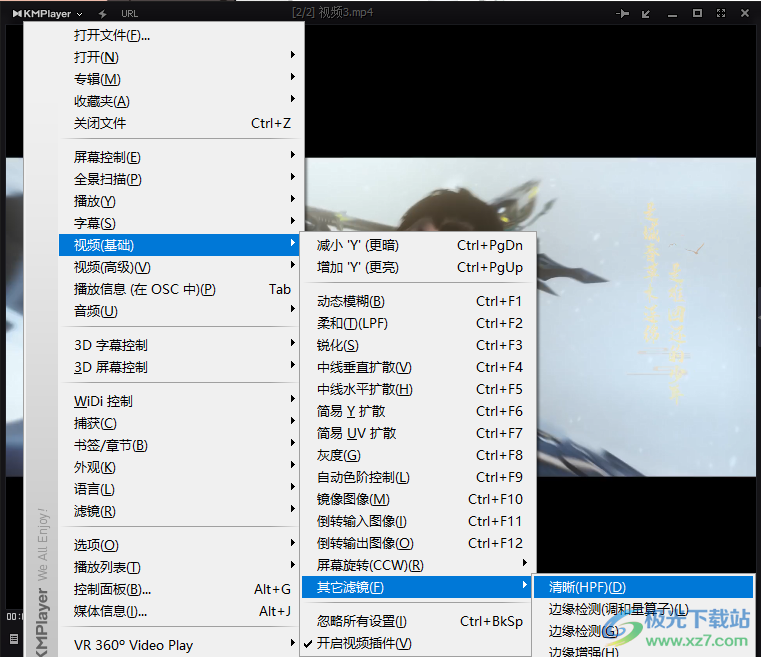
方法步骤
1、第一步,我们先在电脑中打开KMPlayer软件,然后在播放器页面中右键单击选择“打开文件”选项
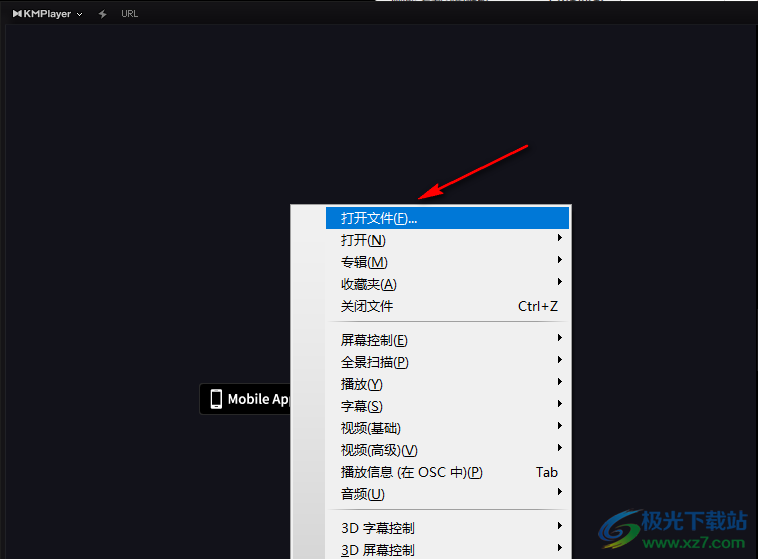
2、第二步,进入文件夹页面之后,我们在该页面中找到自己需要的视频文件,然后点击“打开”选项
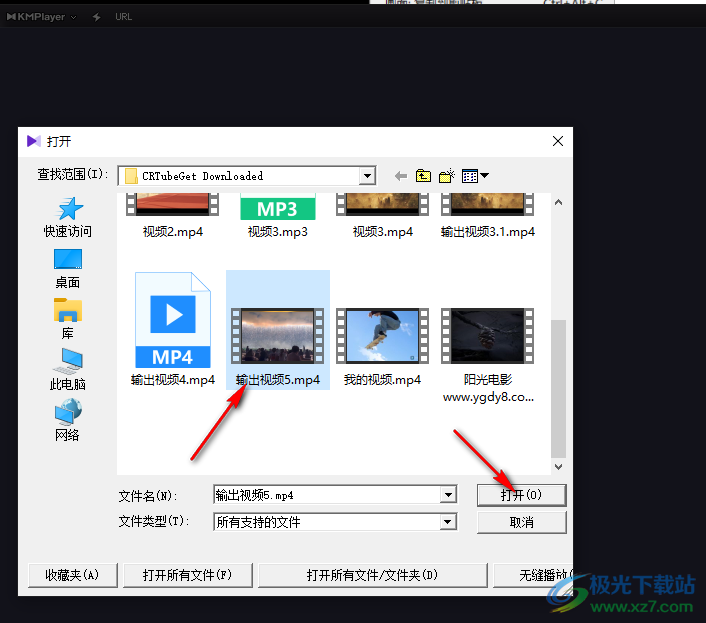
3、第三步,打开视频之后,我们在页面中右键单击然后在菜单列表中找到“视频(基础)”选项
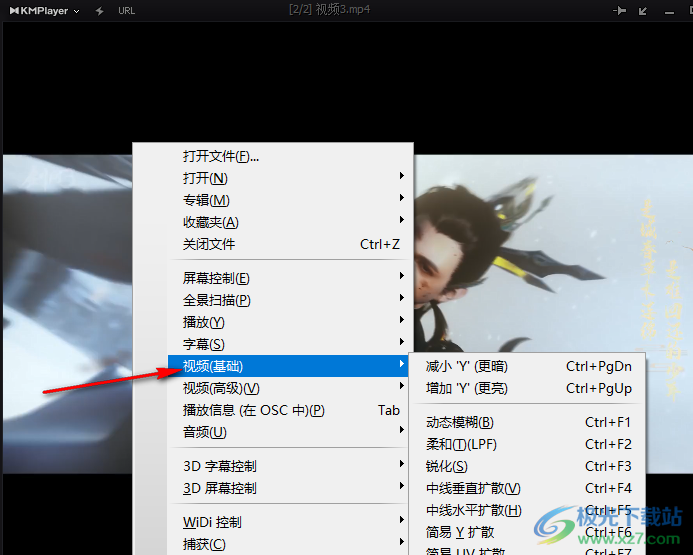
4、第四步,我们点击“视频(基础)”选项之后,在子菜单栏中再找到“其它滤镜”选项,点击该选项查看其它滤镜
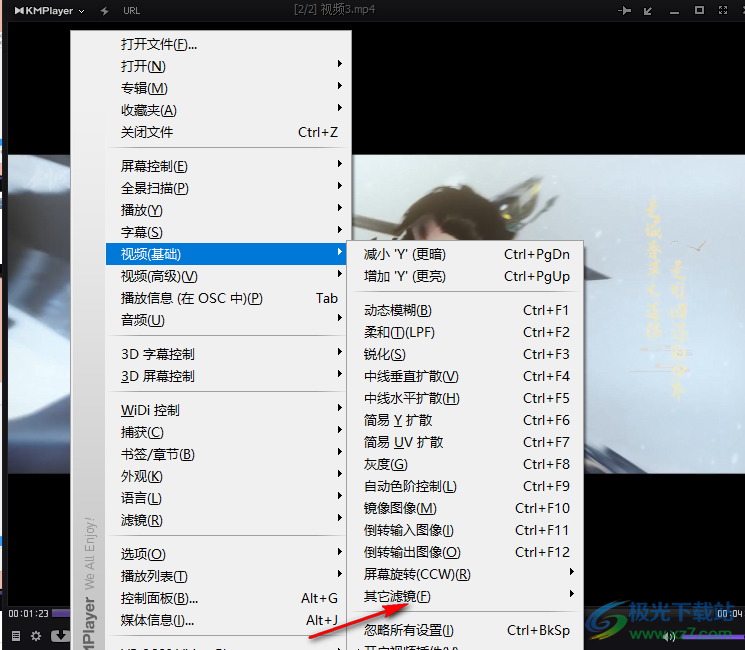
5、第五步,打开“其它滤镜”选项之后,我们在其它滤镜的子菜单栏中找到“清晰”选项,点击选择该选项即可
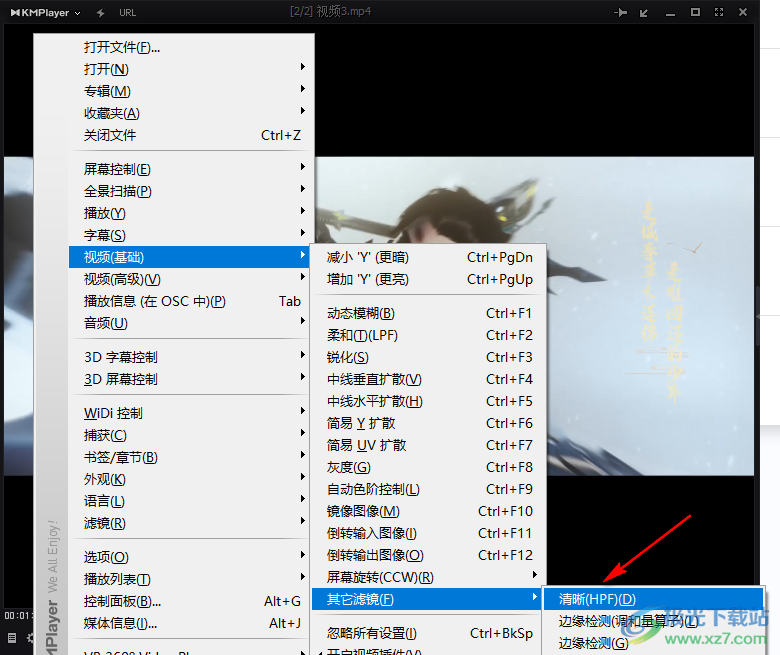
以上就是小编整理总结出的关于Kmplayer开启清晰滤镜的方法,我们打开KMPlayer软件,然后打开一个视频文件,接着右键单击选择“视频(基础)”,再选择“其它滤镜”选项,最后在其它滤镜的子菜单栏中找到并选择“清晰”选项即可,感兴趣的小伙伴快去试试吧。

大小:46.00 MB版本:v4.2.2.48 完整版环境:WinAll, WinXP, Win7, Win10
- 进入下载
相关推荐
相关下载
热门阅览
- 1百度网盘分享密码暴力破解方法,怎么破解百度网盘加密链接
- 2keyshot6破解安装步骤-keyshot6破解安装教程
- 3apktool手机版使用教程-apktool使用方法
- 4mac版steam怎么设置中文 steam mac版设置中文教程
- 5抖音推荐怎么设置页面?抖音推荐界面重新设置教程
- 6电脑怎么开启VT 如何开启VT的详细教程!
- 7掌上英雄联盟怎么注销账号?掌上英雄联盟怎么退出登录
- 8rar文件怎么打开?如何打开rar格式文件
- 9掌上wegame怎么查别人战绩?掌上wegame怎么看别人英雄联盟战绩
- 10qq邮箱格式怎么写?qq邮箱格式是什么样的以及注册英文邮箱的方法
- 11怎么安装会声会影x7?会声会影x7安装教程
- 12Word文档中轻松实现两行对齐?word文档两行文字怎么对齐?
网友评论